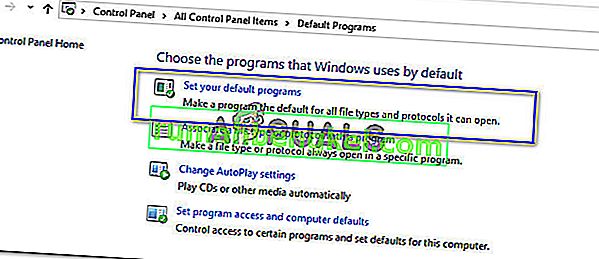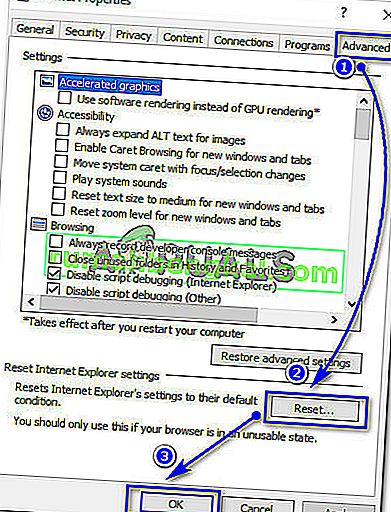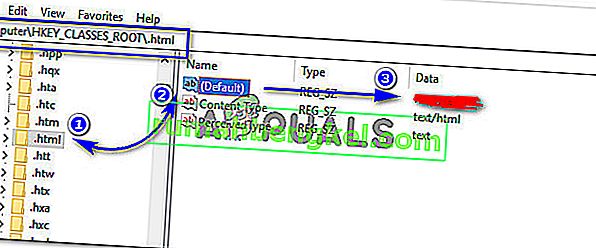Microsoft Outlook을 사용하는 동안 하이퍼 링크를 열지 못하도록 제한하는 오류가 발생했을 수 있습니다. Outlook 버전에 따라이 오류는 다양하지만 실제 문제는 동일합니다. 이 문제는 Microsoft 웹 사이트에서 여러 번 해결되었습니다. 많은 Windows 사용자가 Outlook 프로그램 내에서 하이퍼 링크를 열려고 할 때마다이 문제가 발생하기 시작했기 때문입니다.
Outlook 2007 및 2010 버전에서는 "이 컴퓨터에 적용된 제한 사항으로 인해이 작업이 취소되었습니다." 라는 다른 오류가 발생할 수 있습니다. 시스템 관리자에게 문의하십시오”.

그러나 Outlook 2013 및 2016과 같은 최신 버전의 Outlook을 사용하는 경향이있는 경우 "귀하의 조직의 정책으로 인해이 작업을 완료 할 수 없습니다. 자세한 내용은 헬프 데스크에 문의하십시오.”

Microsoft Outlook에서 하이퍼 링크가 열리지 않는 이유는 무엇입니까?
Outlook이 내부에서 하이퍼 링크 열기를 중지 한 데에는 몇 가지 이유가있을 수 있습니다. 그중 하나는 컴퓨터에 설치된 Google Chrome / Firefox와 같은 다른 타사 브라우저로 설정했을 수있는 기본 인터넷 브라우저에 해당합니다. 직접 수행하지 않았다면 기본 브라우저를 다른 브라우저로 변경하는 다른 추가 기능으로 인해 눈에 띄지 않게 발생할 수 있습니다.
그렇다면 Outlook에서 열리지 않는 하이퍼 링크를 수정하는 방법은 무엇입니까?
이 문제를 해결하려면 아래에 언급 된 해결 방법을 따르고 작동하는지 확인할 수 있습니다.
솔루션 # 1 : Internet Explorer 및 Outlook을 기본 프로그램으로 설정
이 문제에 대처하려면 Internet Explorer를 링크를 열기위한 기본 프로그램으로 설정해야합니다. 반면에 모든 이메일 관련 서비스에 대해 MS Outlook을 기본 프로그램으로 설정해야합니다. 이렇게하려면 다음 단계를 따르십시오. 이 프로세스는 모든 Windows 버전에서 거의 동일합니다.
- 제어판 > 기본 프로그램을 열고 기본 프로그램 설정을 클릭 합니다 .
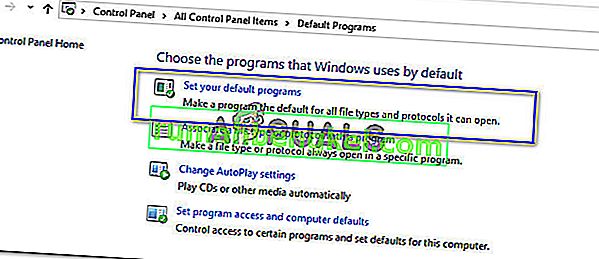
- 다음 창에서 기본 웹 브라우저를 Internet Explorer로 설정 하고 기본 이메일 클라이언트를 Outlook으로 설정 합니다.

- 그 후 MS Outlook을 다시 시작하고 하이퍼 링크가 열리는 지 확인하십시오. 그렇지 않은 경우 다음 솔루션으로 이동하십시오.
해결 방법 # 2 : Internet Explorer 설정 재설정
위에서 언급 한 해결 방법을 수행 한 후에도 Outlook 문제가 계속되면 Internet Explorer의 설정을 재설정해야합니다.
- 제어판 에서 인터넷 옵션 을 엽니 다 . Internet Explorer의 오른쪽 상단에있는 톱니 바퀴 아이콘을 클릭하고 인터넷 옵션을 선택할 수도 있습니다.
- 내부 인터넷 옵션 / 인터넷 속성 창으로 이동 고급 탭을 클릭 재설정 하고 확인을 아래 그림에 나타낸 바와 같이 버튼.
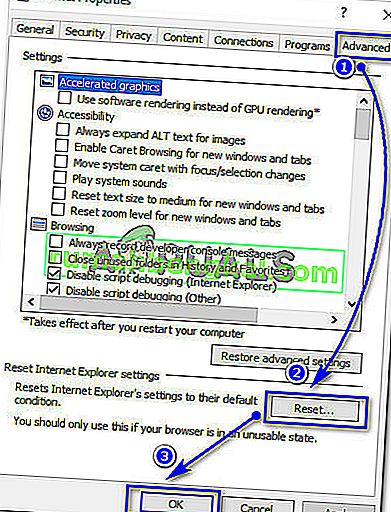
- 에 리셋 인터넷 익스플로러 설정 창에서 체크 삭제 개인 설정 확인란 및 히트 재설정 프로세스가 완료 위의 묘사 및 Internet Explorer를 다시 시작으로 Internet Explorer 및 Outlook을 기본 프로그램을 설정 한 후. Outlook에서 문제가 해결되었는지 확인하십시오.

해결 방법 # 3 : 레지스트리 편집기에서 레지스트리 키 확인
레지스트리 편집기는 사용자가 Windows 레지스트리를 변경할 수있는 그래픽 도구입니다.
참고 : 이 단계를 수행하기 전에 시스템 복원 지점을 만들어야합니다. 시스템 복원 지점 을 만드는 모든 방법을 다루는 포괄적 인 가이드가 있습니다 .
- Windows 8 및 10의 검색 상자에 regedit 를 입력하여 레지스트리 편집기를 엽니 다 . Windows 7을 사용하는 경우 시작> 실행 을 클릭 하고 regedit를 입력 한 다음 Enter 키를 입력하면 됩니다.
- 레지스트리 편집기 내에서 HKEY_CLASSES_ROOT 위치에서 .html 키를 찾아 클릭하고 오른쪽 창에서 (기본값)을 확인합니다. 비어 있거나 데이터가없는 경우 확실히 허점 일 수 있습니다.
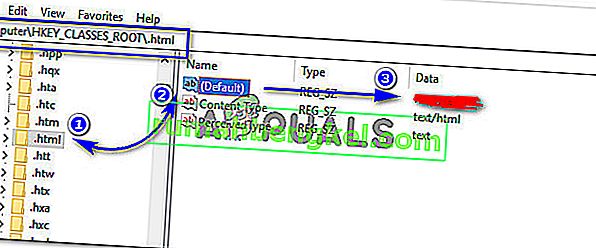
- (기본값)을 두 번 클릭 하고 값 데이터를 htmlfile (대소 문자 구분)로 설정합니다. 확인 을 클릭 하고 PC를 다시 시작하십시오. Outlook에서 아무 문제없이 하이퍼 링크가 열리는 지 확인합니다.

솔루션 # 4 : Microsoft Easy Fix Tool 사용 (Windows 7 및 이전 버전 만 해당)
이 솔루션은 Windows 7 또는 이전 버전을 사용하는 사용자를위한 것입니다. 이 링크 에서 Easy Fix Tool을 다운로드하십시오 . 을 클릭 동의 함을 체크하고 다음의 버튼을 여러 번. 자동으로 문제가 해결됩니다. Outlook을 다시 확인하십시오. 다행히도 해결되었을 수 있습니다.